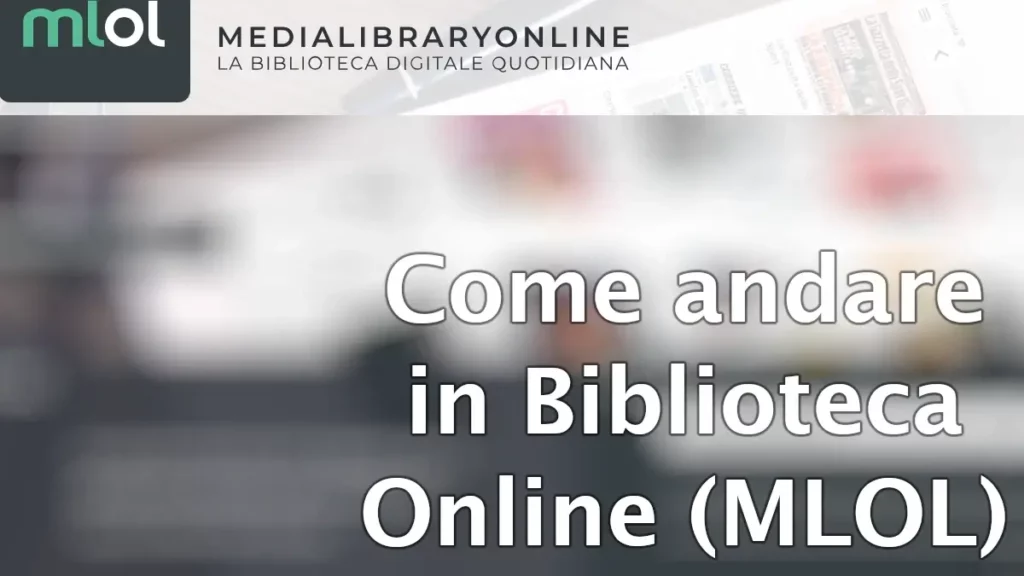Hai il dubbio che i tuoi consumi riportati sulla bolletta non siano corretti? Vorresti avere un metodo imparziale e attendibile per verificare il tuo reale consumo di luce e gas? Buone notizie! Esiste un sito dello stato che serve proprio a questo, e in questa pagina trovi tutte le informazioni necessarie per usarlo anche tu.
Indice della guida
- Informazioni preliminari
- Cosa serve per accedere al Portale dei Consumi
- Come accedere al Portale dei Consumi
- Assistenza Portale Consumi
Informazioni preliminari
Una legge del 2017 ha predisposto che ogni cittadino debba poter accedere, tramite un sistema istituzionale non legato ai fornitori di energia, a tutti i dati della fornitura attiva, tra cui ovviamente tutti i consumi dall’attivazione ad oggi, ma anche informazioni tecniche e contrattuali.
A questo scopo è stata creata la piattaforma “Portale dei Consumi” dove, accedendo con l’identità digitale Spid o con la carta d’identità elettronica, ogni cittadino intestatario di un utenza luce o gas può verificare i propri consumi registrati da Arera, L’Autorità di Regolazione per Energia Reti e Ambiente.
Per usufruire di questo servizio come abbiamo detto serve l’identità digitale con cui fare l’accesso, e nient’altro. Se chi fa l’accesso ha un utenza attiva a proprio nome, questa risulterà automaticamente, come vedremo nella guida, e quindi non è necessario avere con se un bolletta.
Con i dati trovati sul Portale dei Consumi, potrai fare un confronto con quelli contenuti nella bolletta, e levarti ogni dubbio. Come abbiamo detto, questo servizio è offerto da Arera, ente ufficiale dello stato, quindi con informazioni aggiornate e sicuramente attendibili.
Cosa serve per accedere al Portale dei Consumi
Per poter accedere a questo sito, come tutti gli altri siti istituzionali, è necessario utilizzare un metodo di autenticazione digitale riconosciuto. Puoi usare lo Spid, come abbiamo visto nella Guida per accedere con Spid, oppure con la Cie, come visto nella Guida per usare la carta d’identità elettronica.
Non è necessario avere una bolletta a portata di mano, anche se è consigliato averne una con se per effettuare un confronto. Bisogna però accedere con l’Identità Digitale dell’intestatario delle forniture che vogliamo verificare.
Sul sito infatti, se abbiamo una fornitura attiva a nostro nome, lo visualizzeremo automaticamente.
Come accedere al Portale dei Consumi
Come abbiamo detto, per poter accedere al portale dobbiamo usare l’identità digitale dell’intestatario della fornitura. La procedura va fatta online, sia dal computer che dal telefono tramite il browser internet, e la procedura è uguale, ma cambiano le dimensioni e la disposizione, quindi vediamo come farlo da entrambi i dispositivi.
Dal Computer
Per verificare i consumi dal computer per prima cosa dobbiamo andare sul Sito Il Portale dei Consumi. Arrivati sul sito, dobbiamo effettuare l’accesso, quindi clicchiamo su “accedi” indicato in alto a destra.
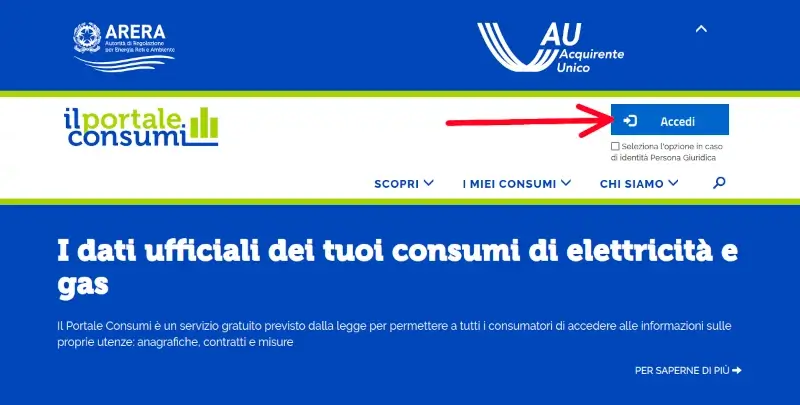
Ora dobbiamo effettuare l’accesso utilizzando un metodo di riconoscimento digitale riconosciuto dalla piattaforma. Puoi usare lo Spid, come abbiamo visto nella Guida per accedere con Spid, oppure con la Cie, come visto nella Guida per usare la carta d’identità elettronica.
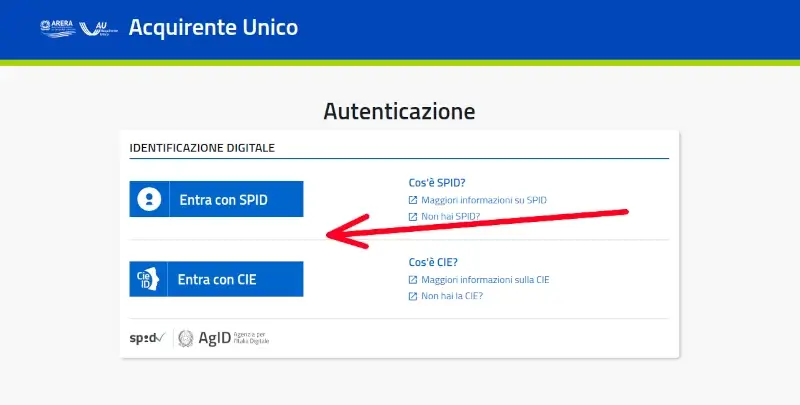
Dopo aver effettuato l’accesso, saremo nella pagina principale, dove se abbiamo delle forniture attive a nostro nome ce lo dice. Se ci sono, per andare a vedere i consumi, procediamo a selezionare l’utenza dall’elenco indicato dalla freccia.
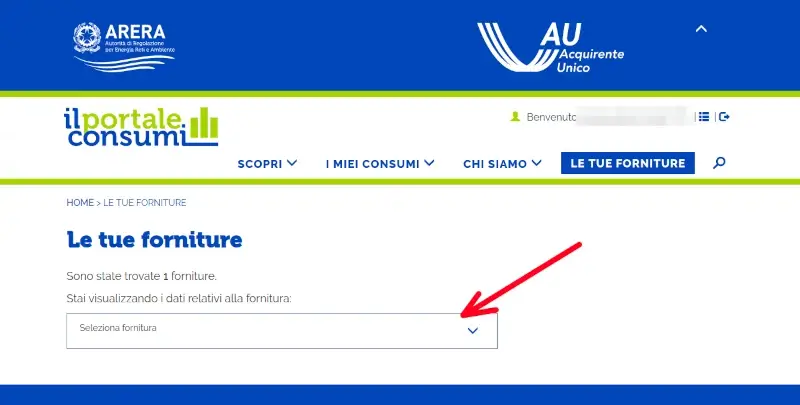
Vedremo quindi un elenco delle nostre utenze attive, a prescindere dal gestore con cui le abbiamo. Procediamo a cliccare su quella di cui vogliamo andare a vedere il consumo ed altri dati.
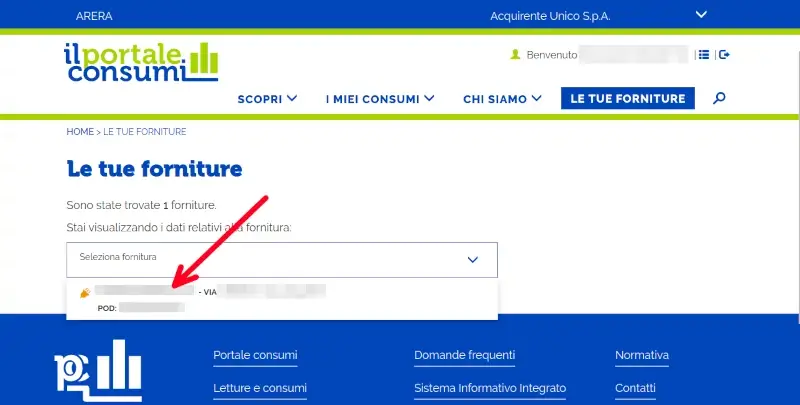
Ora saremo nella pagina dell’utenza scelta. Qui possiamo trovare tutti i dati, con il numero e tipo di contatore, il tipo di fornitura, l’intestatario, l’indirizzo ed altre informazioni. Per andare a vedere i consumi, clicchiamo su “visualizza consumi” come indicato dalla freccia.
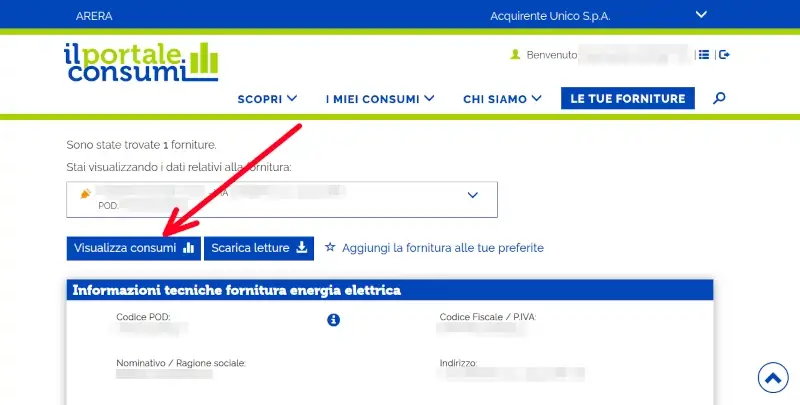
Dalla pagina dei nostri consumi, dobbiamo scegliere per quale arco temporale vogliamo vedere il resoconto, scegliendo dalle possibilità nel menù, come nel nostro caso che abbiamo cliccato 12 mesi, oppure inserendo le date che vogliamo.
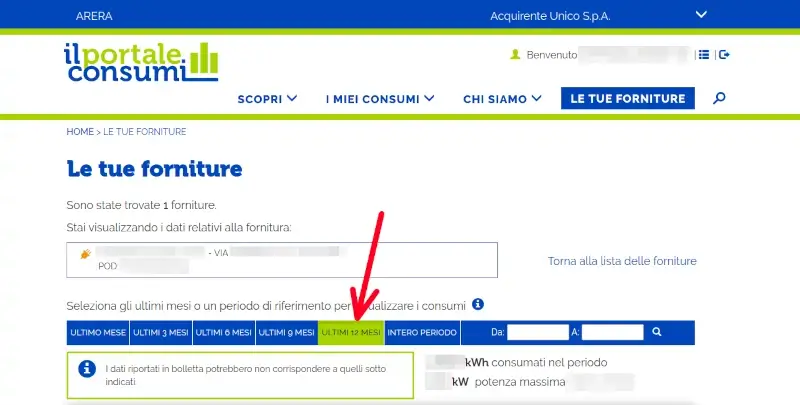
Ed ecco quindi tutti i dati dei consumi riferiti al periodo scelto, divisi per fasce orarie, letture e consumi.
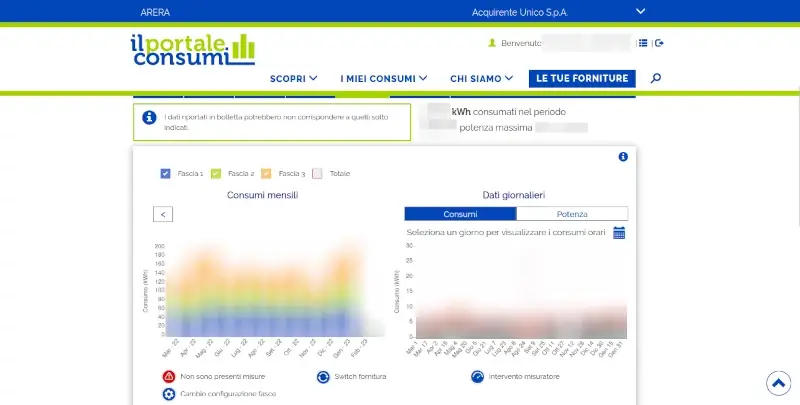
Possiamo semplicemente consultare i dati, oppure scaricarli per averli a portata o utilizzarli per comparazioni o calcoli. Per farlo dobbiamo cliccare su “esporta“. Come detto, possiamo vedere sia le letture che i consumi, a partire da quando abbiamo attivato la fornitura.
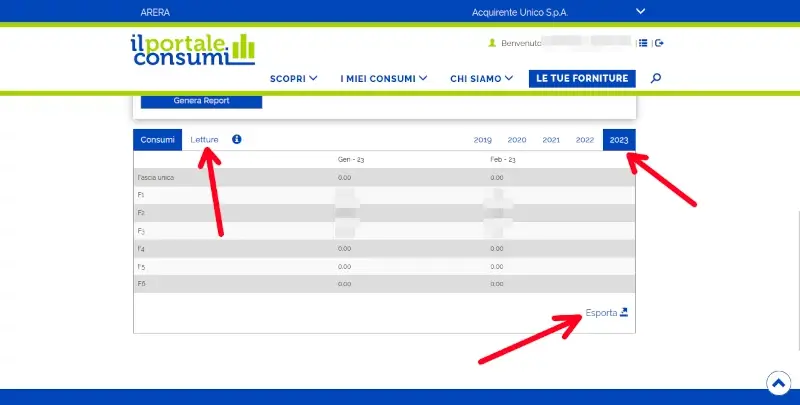
Dal Telefono
Per verificare i consumi dallo smartphone per prima cosa dobbiamo andare sul Sito Il Portale dei Consumi. Arrivati sul sito, dobbiamo effettuare l’accesso, cliccando su “accedi“.

Ora dobbiamo effettuare l’accesso utilizzando un metodo di riconoscimento digitale riconosciuto dalla piattaforma. Puoi usare lo Spid, come abbiamo visto nella Guida per accedere con Spid, oppure con la Cie, come visto nella Guida per usare la carta d’identità elettronica.
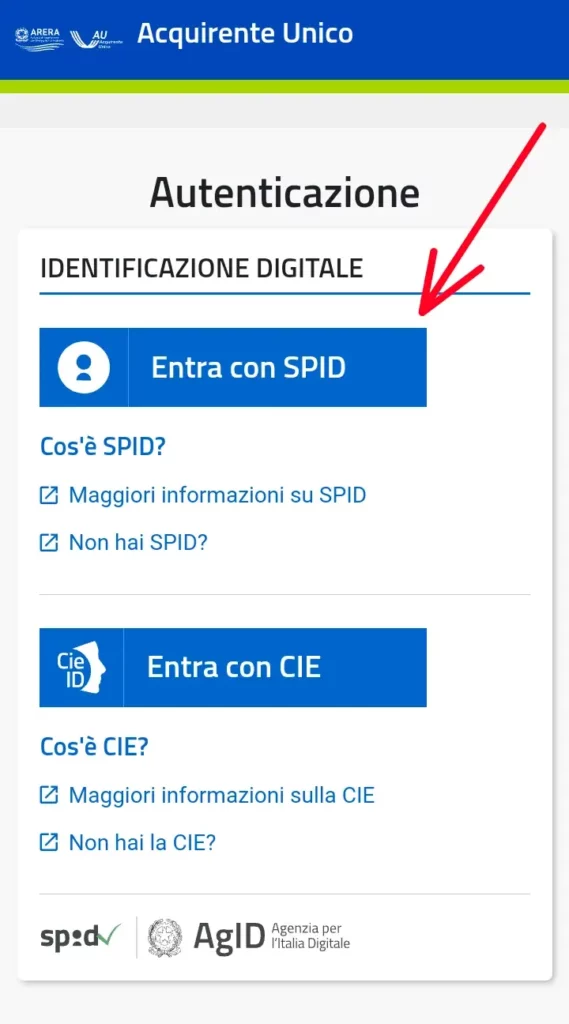
Ora, se abbiamo delle forniture attive, ci dirà quali e quante sono. Per andare a vedere i consumi, andiamo a cliccare su “seleziona fornitura” indicato dalla freccia. Ci si aprirà un menù, e dall’elenco dobbiamo cliccare sulla fornitura che vogliamo controllare.
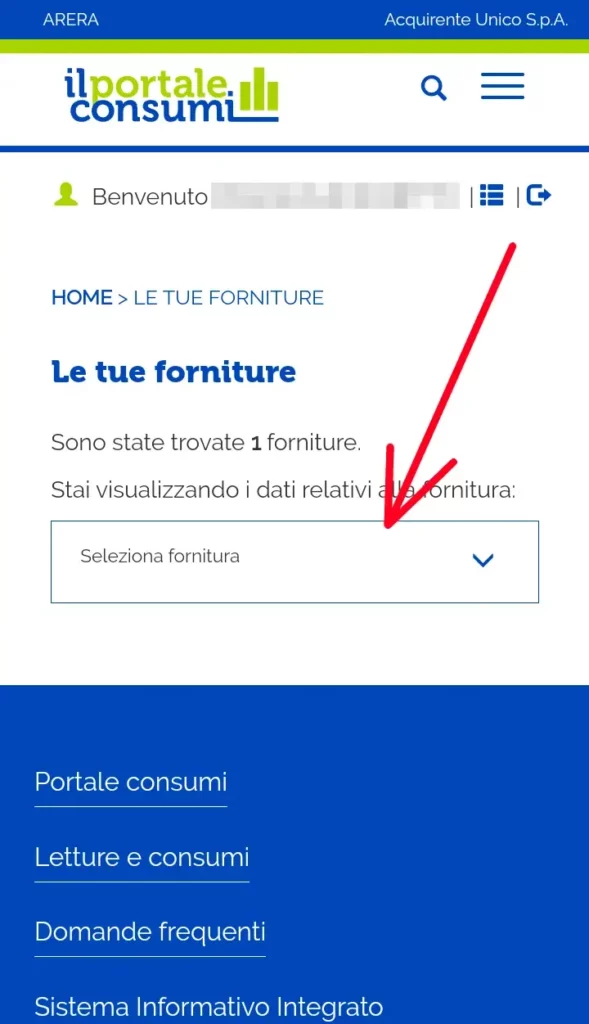
Saremo mandati alla pagina della fornitura in questione, dove possiamo leggere dettagli e informazioni tecniche sull’utenza. Da qui, andiamo a cliccare su “visualizza consumi” indicato dalla freccia.
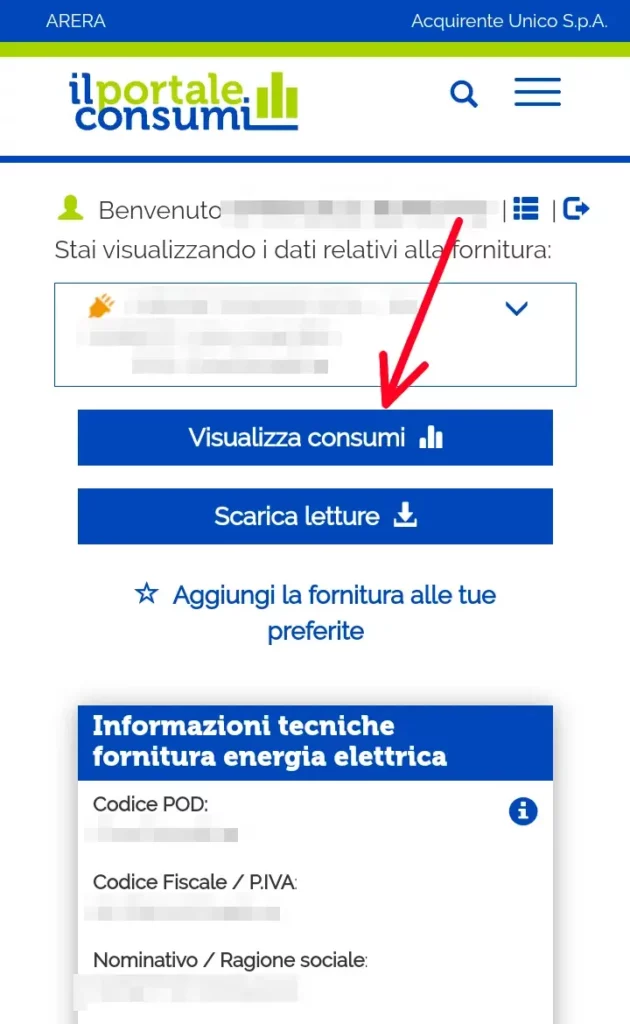
Ora che siamo nella pagina che ci permette di vedere i consumi, dobbiamo scegliere il periodo che vogliamo visualizzare. Noi ad esempio scegliamo 12 mesi. Volendo puoi anche inserire delle date personalizzate.
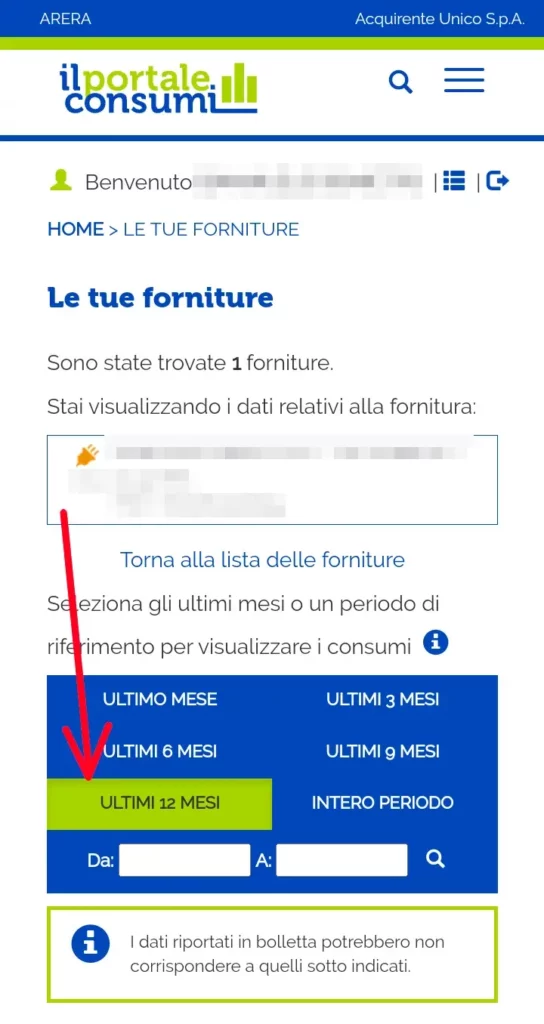
Scorrendo poi in giù nella pagina vedremo tutti i dati dei nostri consumi, con le fasce orarie, la potenza impiegata ed altre informazioni utili, anche per confrontarle con quelle contenute nelle tue bollette. Se vuoi, puoi anche scaricare tutti i dati cliccando su “esporta“.
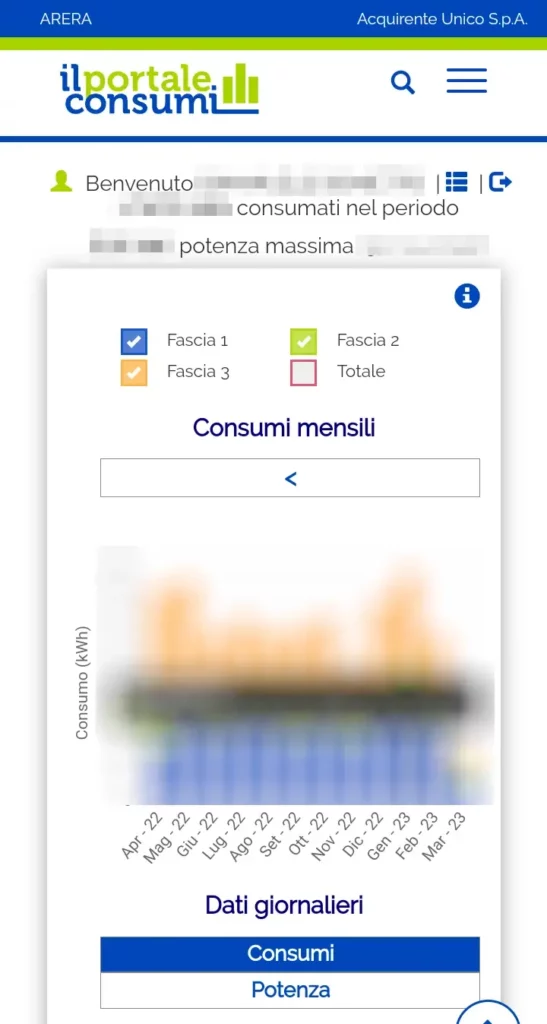
Assistenza Portale Consumi
Per tutte le tue domande su questo servizio, prima di tutto puoi consultare le domande frequenti del portale, dove quasi certamente potrai trovare la risposta che cerchi. Per contattare direttamente un operatore, puoi chiamare lo Sportello per il consumatore Energia e Ambiente Arera al numero gratuito da fisso e mobile 800.166.654.
Se la guida ti è stata utile, ti invitiamo a iscriverti al nostro Canale Youtube, dove tutte le guide diventano video guide, e a mettere mi piace alla nostra Pagina Facebook, dove puoi anche contattarci per chiarire eventuali dubbi. Trovi tutte le altre opzioni di contatto alla Pagina Contatti di questo sito. Grazie!